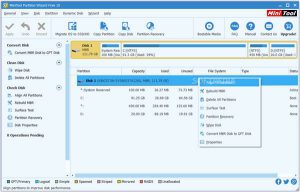Όπως κάθε άλλη εφαρμογή συστήματος, η εφαρμογή Ρυθμίσεις των Windows 11 παρουσιάζει κάποια δυσλειτουργία. Ενδέχεται να αντιμετωπίσετε περιστασιακά προβλήματα όπως η κατάρρευση της εφαρμογής Ρυθμίσεις, η καθυστέρηση κ.λπ.
Εάν αντιμετωπίζετε παρόμοια προβλήματα, θα πρέπει να επαναφέρετε την εφαρμογή Ρυθμίσεις. Εδώ είναι οι καλύτεροι τρόποι για να το κάνετε.
Το περιεχόμενο αυτού του σεναρίου δημιουργείται αυστηρά για εκπαιδευτικούς σκοπούς. Η χρήση γίνεται με δική σας ευθύνη.
Οι τελευταίες προσφορές

Fastest VPN

Xiaomi 22.5W 37Wh 10000mAh Built in Cable Power Bank External Battery Power Supply Fast Charging
BGa21456 • Λήγει: Περιορισμένα κομμάτια 
Ninkear A15 Pro Laptop 120Hz 2.5K 16 Inch AMD Ryzen 5 7430U 16GB DDR4 1TB SSD Windows 11
BG5df2e0 Σημείωση: Η επαναφορά της εφαρμογής Ρυθμίσεις θα καταργήσει διάφορες ρυθμίσεις και θα επαναφέρει διαφορετικές επιλογές στις προεπιλεγμένες τιμές τους. Επομένως, εάν χρησιμοποιείτε προσαρμοσμένες ρυθμίσεις για οποιαδήποτε λειτουργία των Windows, δημιουργήστε αντίγραφα ασφαλείας των σημαντικών αρχείων.
Θα χρησιμοποιήσουμε το προεπιλεγμένο μενού Έναρξη για να επαναφέρουμε την εφαρμογή Ρυθμίσεις στα Windows. Ακολουθήστε μερικά από τα απλά βήματα που δίνονται παρακάτω.
1. Ανοίξτε το πλαίσιο Αναζήτηση των Windows και πληκτρολογήστε Ρυθμίσεις .

2. Κάντε δεξί κλικ στην εφαρμογή Ρυθμίσεις και κάντε κλικ στο Ρυθμίσεις εφαρμογής .

3. Στο παράθυρο ρυθμίσεων, κάντε κύλιση προς τα κάτω και κάντε κλικ στο κουμπί Επαναφορά όπως φαίνεται παρακάτω.

4. Στο αναδυόμενο παράθυρο επιβεβαίωσης, κάντε ξανά κλικ στο κουμπί Επαναφορά .

2. Επαναφέρετε τις ρυθμίσεις της εφαρμογής χρησιμοποιώντας το PowerShell
Εάν εκτελείτε Windows 10 έκδοση 21H2 ή νεότερη, μπορείτε να χρησιμοποιήσετε το PowerShell για να επαναφέρετε την εφαρμογή Ρυθμίσεις των Windows 10.
1. Ανοίξτε την Αναζήτηση των Windows και αναζητήστε το Windows PowerShell .
2. Κάντε δεξί κλικ στο Windows Powershell και επιλέξτε Εκτέλεση ως διαχειριστής .

3. Στο παράθυρο του PowerShell, πληκτρολογήστε:
Get-AppxPackage *windows.immersivecontrolpanel* | Reset-AppxPackage

4. Μόλις τελειώσετε, πατήστε το κουμπί Enter .
3. Επαναφέρετε την εφαρμογή Ρυθμίσεις μέσω της γραμμής εντολών
Εάν δεν εκτελείτε Windows 10 έκδοση 21H2, πρέπει να χρησιμοποιήσετε τη Γραμμή εντολών για να επαναφέρετε την εφαρμογή Ρυθμίσεις. Ακολουθήστε μερικά απλά βήματα παρακάτω.
1. Ανοίξτε την αναζήτηση των Windows και αναζητήστε τη Γραμμή εντολών .
2. Κάντε δεξί κλικ στη γραμμή εντολών και επιλέξτε Εκτέλεση ως διαχειριστής .

3. Στη γραμμή εντολών, πληκτρολογήστε την εντολή –
PowerShell -ExecutionPolicy Unrestricted -Command "& {$manifest = (Get-AppxPackage *immersivecontrolpanel*).InstallLocation + '\AppxManifest.xml' ; Add-AppxPackage -DisableDevelopmentMode -Register $manifest}"

4. Μόλις τελειώσετε, πατήστε το κουμπί Enter .
4. Επαναφέρετε την εφαρμογή Ρυθμίσεις χρησιμοποιώντας το αρχείο δέσμης
Είτε χρησιμοποιείτε Windows 10 είτε 11, μπορείτε να δημιουργήσετε ένα αρχείο Μαζικής και να το εκτελέσετε για να επαναφέρετε την εφαρμογή Ρυθμίσεις.
Το να έχετε έτοιμο ένα αρχείο δέσμης θα είναι χρήσιμο όταν η εφαρμογή Ρυθμίσεις σταματήσει να λειτουργεί ξαφνικά. Μπορείτε να το εκτελέσετε χωρίς να περάσετε από τον επεξεργαστή μητρώου ή πολιτικής ομάδας. Δείτε πώς μπορείτε να επαναφέρετε την εφαρμογή Ρυθμίσεις χρησιμοποιώντας Μαζικά αρχεία.
1. Κάντε δεξί κλικ στην επιφάνεια εργασίας σας και επιλέξτε Νέο > Έγγραφο κειμένου .

2. Ανοίξτε το Έγγραφο κειμένου και επικολλήστε τις ακόλουθες γραμμές σε αυτό.
@echo off
cmd.exe /k PowerShell -ExecutionPolicy Unrestricted -Command "& {$manifest = (Get-AppxPackage immersivecontrolpanel).InstallLocation + '\AppxManifest.xml' ; Add-AppxPackage -DisableDevelopmentMode $mani -Register
"

3. Τώρα, κάντε κλικ στο Μενού Αρχείο και επιλέξτε Αποθήκευση ως .

4. Στη γραμμή εντολών Αποθήκευση ως, εισαγάγετε το όνομα αρχείου ως ResetSettingsApp.bat . Ονομάστε το αρχείο όπως θέλετε. προσθέστε την επέκταση αρχείου .bat στο τέλος. Μόλις τελειώσετε, κάντε κλικ στο κουμπί Αποθήκευση .

5. Το αρχείο δέσμης θα αποθηκευτεί στην επιφάνεια εργασίας σας. Μπορείτε να κάνετε διπλό κλικ σε αυτό για να επαναφέρετε την εφαρμογή Ρυθμίσεις στα Windows.
Αυτός ο οδηγός αφορά την επαναφορά της εφαρμογής Ρυθμίσεις των Windows. Ελπίζω αυτό το άρθρο να σας βοήθησε! Παρακαλώ μοιραστείτε το με τους φίλους σας. Εάν έχετε οποιεσδήποτε αμφιβολίες, ενημερώστε μας στο πλαίσιο σχολίων παρακάτω.